Телефоны Samsung являются одними из самых популярных устройств в мире, благодаря своей функциональности, удобству использования и инновационным особенностям. Одним из основных преимуществ таких устройств является возможность работать с большим количеством различных форматов файлов, включая PDF.
Однако, иногда пользователи сталкиваются с проблемой удаления PDF файлов на своем Samsung телефоне. Это может быть вызвано различными причинами, включая ошибки в операционной системе или проблемы с самим файлом. Но несмотря на причину, удаление PDF файла на телефоне не должно быть ни сложным, ни затруднительным.
В этой статье мы рассмотрим несколько простых и эффективных методов удаления PDF файлов на телефоне Samsung. Независимо от вашего уровня знаний в области технологий, вы сможете легко удалить ненужные файлы и освободить место на своем телефоне для других задач и хранения более важных данных.
Методы удаления PDF-файлов на телефоне Samsung
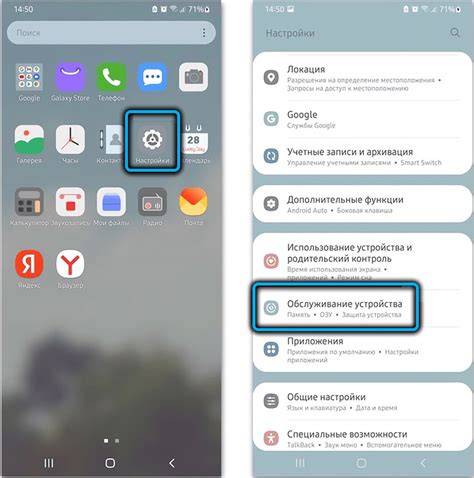
1. Используйте встроенное приложение "Мои файлы"
На телефонах Samsung установлено встроенное приложение "Мои файлы", которое позволяет управлять файлами на устройстве. Чтобы удалить PDF-файл, перейдите в "Мои файлы", найдите нужный файл из списка, нажмите на него и выберите опцию "Удалить".
2. Используйте сторонние файловые менеджеры
Если вы не можете найти приложение "Мои файлы" на вашем устройстве или хотите использовать другую альтернативу, вы можете установить сторонний файловый менеджер из Google Play Store. Некоторые популярные файловые менеджеры для Samsung включают ES File Explorer, Total Commander и Astro File Manager. Установите одно из этих приложений, откройте папку с PDF-файлами и удалите ненужный файл.
3. Используйте приложения для чтения PDF-файлов
Если вы используете приложение для чтения PDF-файлов на своем телефоне Samsung, такое как Adobe Acrobat Reader или Foxit PDF Reader, вы можете удалить PDF-файлы непосредственно из приложения. Откройте приложение для чтения PDF-файлов, найдите нужный файл, нажмите на него и выберите опцию "Удалить" или используйте соответствующий инструмент для удаления файла.
4. Удалите файл через настройки
Если ни один из вышеперечисленных методов не работает, вы можете удалить PDF-файл через настройки вашего телефона. Перейдите в "Настройки", выберите "Память" или "Устройство", найдите папку с PDF-файлами и удалите ненужный файл.
Используя любой из этих методов, вы сможете удалить PDF-файлы с вашего телефона Samsung без усилий.
Преимущества удаления PDF на телефоне Samsung

Удаление PDF-файлов на телефоне Samsung может принести множество преимуществ и сделать использование устройства более эффективным и удобным:
Освобождение памяти: Удаление PDF-файлов, которые больше не нужны, позволяет освободить ценное пространство на телефоне Samsung. Это дает возможность сохранить больше фотографий, видео и других файлов на устройстве без необходимости покупки дополнительной памяти.
Улучшение производительности: Если в памяти телефона Samsung накапливаются большое количество PDF-файлов, это может замедлить работу устройства. Удаление этих файлов помогает оптимизировать производительность и ускорить работу телефона.
Лучшая организация: Удаление ненужных PDF-файлов помогает лучше организовать файловую систему устройства, что упрощает поиск и доступ к другим важным файлам и документам на телефоне Samsung.
Безопасность данных: Удаление PDF-файлов, которые содержат конфиденциальную информацию, помогает защитить эти данные от несанкционированного доступа. Это особенно важно, если устройство используется для работы или хранения личных данных.
В целом, удаление PDF-файлов на телефоне Samsung - это важная часть эффективного управления личными данными и ресурсами устройства. Это позволяет сохранить память, повысить производительность и обеспечить безопасность данных на телефоне Samsung.
Подробные инструкции по удалению PDF на телефоне Samsung
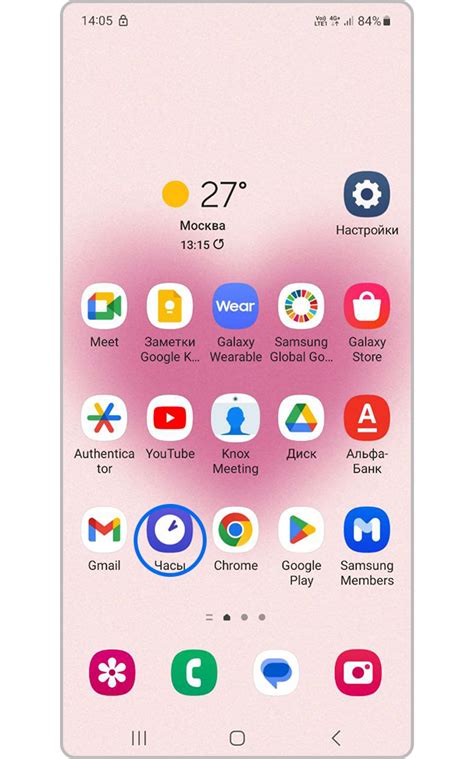
На телефоне Samsung удаление файлов PDF происходит очень просто и быстро. Вот все, что вам нужно знать для удаления PDF-файлов:
Шаг 1: Найдите приложение "Мои файлы" на главном экране вашего телефона и откройте его.
Шаг 2: Внутри приложения "Мои файлы" откройте папку, где хранятся ваши PDF-файлы. Обычно они находятся в папке "Документы" или "Загрузки".
Шаг 3: Пролистайте список файлов и найдите PDF-файл, который вы хотите удалить.
Шаг 4: Удерживайте палец на выбранном PDF-файле и дождитесь появления контекстного меню.
Шаг 5: В контекстном меню выберите опцию "Удалить".
Шаг 6: Появится предупреждающее сообщение с вопросом о подтверждении удаления. Нажмите "ОК", чтобы подтвердить удаление файла.
Шаг 7: Вернитесь в папку, где хранятся ваши файлы, чтобы проверить, что PDF-файл успешно удален.
Теперь у вас есть полное понимание того, как удалить PDF на телефоне Samsung. Следуйте этим простым инструкциям, и вы сможете легко освободить место на вашем устройстве, удаляя ненужные PDF-файлы.
Сохранение места на телефоне Samsung путем удаления PDF
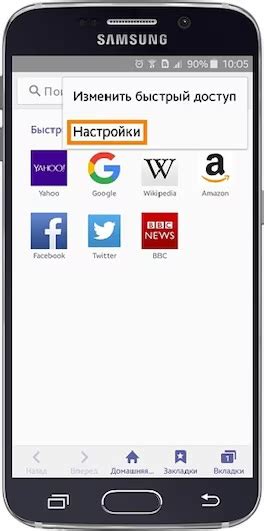
Популярность PDF-формата для хранения и обмена документами неоспорима. Однако, на мобильных устройствах, таких как телефоны Samsung, файлы PDF могут быстро заполнить доступное пространство. Если у вас большое количество PDF-файлов на телефоне Samsung и вы хотите освободить место для других файлов и приложений, удаление ненужных PDF-файлов может быть хорошим решением.
Удаление PDF-файлов на телефоне Samsung - это простой и эффективный способ освободить пространство на устройстве. Для этого есть несколько подходов:
| Метод | Описание |
|---|---|
| 1. Использование встроенного менеджера файлов | На телефонах Samsung установлен встроенный менеджер файлов, который позволяет просматривать и удалять файлы на устройстве. Чтобы удалить PDF-файлы, откройте менеджер файлов, найдите папку с PDF-файлами и выберите нужные файлы для удаления. |
| 2. Использование приложений для управления файлами | Вы также можете установить сторонние приложения для управления файлами, такие как "ES File Explorer" или "Total Commander". Эти приложения предлагают расширенные возможности по поиску и удалению файлов, включая PDF-файлы. |
| 3. Подключение устройства к компьютеру | Если у вас есть доступ к компьютеру, вы можете подключить свой телефон Samsung через USB и удалить PDF-файлы с помощью файлового менеджера на компьютере. Это может быть удобным способом удаления большого количества файлов, так как на компьютере обычно есть более удобный интерфейс для поиска и удаления файлов. |
Независимо от выбранного метода, перед удалением PDF-файлов рекомендуется проверить, не содержат ли они важную информацию. Если вы уверены, что файлы больше не нужны, удалите их, чтобы освободить место на вашем телефоне Samsung и сохранить его производительность.
Как освободить память на телефоне Samsung с помощью удаления PDF
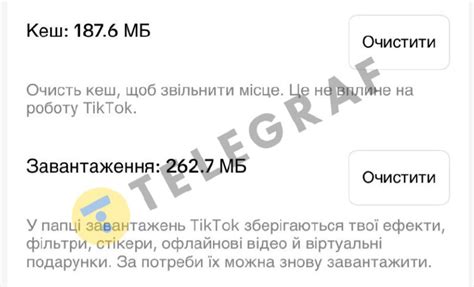
Чтобы удалить PDF-файлы на телефоне Samsung, выполните следующие шаги:
- Откройте приложение "Мои файлы" на телефоне Samsung. Это приложение предоставляет доступ к файловой системе устройства.
- Найдите папку, где хранятся PDF-файлы. Обычно они находятся в папке "Документы" или "Загрузки".
- Выберите PDF-файлы, которые вы хотите удалить. Вы можете выбрать несколько файлов, удерживая палец на первом файле и передвигая его по экрану, чтобы выделить остальные файлы.
- Нажмите на иконку корзины или опцию "Удалить", чтобы окончательно удалить выбранные PDF-файлы.
После удаления PDF-файлов освободится дополнительное место на вашем телефоне Samsung. Вы можете повторить эти шаги, чтобы удалить другие неиспользуемые PDF-файлы и освободить еще больше памяти на устройстве.
Дополнительные советы по безопасному удалению PDF на телефоне Samsung

Удаление PDF-файлов на телефоне Samsung может быть важным шагом для защиты вашей конфиденциальной информации. Вот несколько дополнительных советов, которые помогут вам безопасно удалять PDF-файлы:
- Пересмотрите содержимое перед удалением: Прежде чем удалить PDF-файл, удостоверьтесь, что в нем нет важной информации, которую вам нужно сохранить. Вы сможете восстановить удаленный файл с помощью специального программного обеспечения, но это может быть сложным и, возможно, не всегда успешным процессом.
- Используйте безопасное удаление: При удалении PDF-файлов на телефоне Samsung используйте функцию безопасного удаления, если она доступна. Это позволит затереть файл, делая его невосстановимым для потенциальных злоумышленников.
- Перепроверьте свои резервные копии: Прежде чем удалить PDF-файл, убедитесь, что у вас есть рабочие резервные копии, на случай если вам понадобится восстановить информацию из удаленного файла.
- Обновляйте программное обеспечение телефона: Важно регулярно обновлять программное обеспечение телефона, чтобы устранить уязвимости безопасности и быть защищенными от потенциальных угроз.
Следуйте этим советам и вы сможете безопасно удалять PDF-файлы на телефоне Samsung, сохраняя конфиденциальность своей информации.